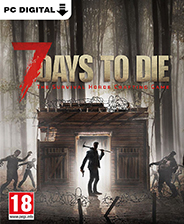经典的Word XP实用技巧
时间:2022-10-14 16:14:31
现在是讲效率的年代,使用Word来进行平时的办公处理也是一样,那么,我们怎样才能够在Word中“快”起来呢?那就看完Word中快速操作的10个技巧给我们带来的方便可取之处。
1.快速定位光标位置
用WPS编辑文件时有一个特点,就是当你下次打开一WPS文件时,光标会自动定位到你上一次存盘时的位置。不过,Word却没有直接提供这个功能,但是,当我们在打开Word文件后,如果按下Shift+F5键您就会发现光标已经快速定位到你上一次编辑的位置了。
小提示:其实Shift+F5淖饔檬嵌ㄎ坏絎ord最后三次编辑的位置,即Word会记录下一篇文档最近三次编辑文字的位置,可以重复按下Shift+F5键,并在三次编辑位置之间循环,当然按一下Shift+F5就会定位到上一次编辑时的位置了。
2.快速插入当前日期或时间
有时写完一篇文章,觉得有必要在文章的末尾插入系统的当前日期或时间,一般人是通过选择菜单来实现的。其实我们可以按Alt+Shift+D键来插入系统日期,而按下Alt+Shift+T组合键则插入系统当前时间,很快!
3.快速多次使用格式刷
Word中提供了快速多次复制格式的方法:双击格式刷,你可以将选定格式复制到多个位置,再次单击格式刷或按下Esc键即可关闭格式刷。
4.快速打印多页表格标题
选中表格的主题行,选择“表格”菜单下的“标题行重复”复选框,当你预览或打印文件时,你就会发现每一页的表格都有标题了,当然使用这个技巧的前提是表格必须是自动分页的。
5.快速将文本提升为标题
首先将光标定位至待提升为标题的文本,当按Alt+Shift+←键,可把文本提升为标题,且样式为标题1,再连续按Alt+Shift+→键,可将标题1降低为标题2、标题3……标题9。
6.快速改变文本字号
Word的字号下拉菜单中,中文字号为八号到初号,英文字号为5磅到72磅,这对于一般的办公人员来说,当然已经绰绰有余了。但在一些特殊情况下,比如打印海报或机关宣传墙报时常常要用到更大的字体,操作起来就有些麻烦了。
其实,我们完全也可以快速改变文本的字号:先在Word中选中相关汉字,然后用鼠标单击一下工具栏上的字号下拉列表框,直接键入数值,即可快速改变您的字体大小。而且这个技巧在Excel和WPS 2000/Office中同样适用。
小提示:其实,小编还有两种快速更改Word文本字号的方法:
(1)选中文字后,按下Ctrl+Shift+>键,以10磅为一级快速增大所选定文字字号,而按下Ctrl+Shift+<键,则以10磅为一级快速减少所选定文字字号;
(2)选中文字后,按Ctrl+]键逐磅增大所选文字,按Ctrl+[键逐磅缩小所选文字。
7.快速设置上下标注
首先选中需要做上标文字,然后按下组合键Ctrl+Shift+=就可将文字设为上标,再按一次又恢复到原始状态;按Ctrl+=可以将文字设为下标,再按一次也恢复到原始状态。
8.快速取消自动编号
虽然Word中的自动编号功能较强大,但是据笔者试用,发现自动编号命令常常出现错乱现象。其实,我们可以通过下面的方法来快速取消自动编号。
(1)当Word为其自动加上编号时,您只要按下Ctrl+Z键反悔操作,此时自动编号会消失,而且再次键入数字时,该功能就会被禁止了;
(2)选择“工具”→“自动更正选项”命令,在打开的“自动更正”对话框中,单击“键入时自动套用格式”选项卡,然后取消选择“自动编号列表”复选框,最后单击“确定”按钮完成即可;
9.快速选择字体
为了达到快速选择字体的目的,我们可以将常用字体以按钮形式放置在工具栏上。首先右击Word工具栏,选择“自定义“命令,打开“自定义”对话框,在“自定义”对话框中选择“命令”选项卡,并移动光标条到类别栏中的“字体”项,看到平时经常使用的字体,把它拖到工具栏成为按钮,以后要快速选择字体,只要先选中文本,再按下工具栏上字体按钮即可,省去了从字体下拉列表框中众多字体中选择的麻烦。
10.快速去除Word页眉下横线
快速去除Word页眉下的那条横线可以用下面的四种方法:一是可以将横线颜色设置成“白色”;二是在进入页眉和页脚时,设置表格和边框为“无”;第三种方法是进入页眉编辑,然后选中段落标记并删除它;最后一种方法是将“样式”图标栏里面的“页眉”换成“正文”就行了。

猜一猜:立夏节气的夏,在古代是什么意思?这是蚂蚁庄园5月5日小课堂的问题,答对即可获得一份180g小鸡宝宝饲料作为奖励。那么大家知道5月5日蚂蚁庄园正确答案是什么吗?接下来就让

蚂蚁新村1月10日今日问题有酒后驾驶记录的人,还能开网约车吗?蚂蚁新村是支付宝里面推出的全新答题玩法,通过回答问题能够获得免费的村民,回答正确还可以加速产出木兰币,每超过

恐龙有钱快速推广赚钱的方式有两种,第一种是拉徒弟来注册,第二种是无限刷广告。想要拉到更多的徒弟,可以群发和进行社交渠道的推广,然后看广告可以领红包和金币,能让恐龙有钱中的等级快速起来。
Windows 10 控制面板是用户管理系统设置的重要入口,涵盖了从系统信息到硬件设备的各种配置选项。对于习惯使用图形界面的用户来说,熟练掌握控制面板的打开方式和使用技巧,可以大大提高日常操作的效率。本文将为您详细介绍 Windows 10 控制面板的各种打开方式,帮助您轻松
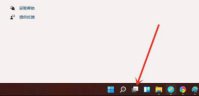
win11系统完善了虚拟桌面功能,支持用户创建多个桌面,有些用户还不知道怎么创建多个桌面,我们右键点击任务栏空白处,在弹出菜单选择任务栏设置选项,打开任务视图界面,即可点击

暴走大侠中,侠客只需要玩家解锁兑换之后即可收入“群侠录”中,收集不同的侠客可以提升不同的属性,并且还可以为侠客升级,提升战斗力!

小鹿百度助手,小鹿百度助手是一款能够全面提升百度推广效率的软件,软件拥有物料编辑,智能竞价,数据报表,账户管理等特色功能,软件支持7×24小时自动调价,出价精确到0.01,直接锁定排名,您可以免费下载。

金泰安保app,一款店铺远程监控系统。软件通过硬件设备连接,提供远程监控、智能防盗、安全预警等功能,支持多设备添加管理,随时随地守护商铺安全。

社小淘app下载,一款便捷实用的优惠购物综合服务平台,整合海量优惠券资源,社小淘app帮助更多小伙伴们轻松省钱购物,还可以拿返利,有需要就来下载。

我的世界大战僵尸2中文版 一款以我的世界为题材的僵尸冒险游戏,在游戏中玩家需要对抗大量的僵尸才能进行存活,玩家依然非常的经典,游戏里有着大量的谜题,使用各种工具去建造还

凯恩之角app下载-凯恩之角论坛是一款专为暗黑3玩家提供交流讨论的客户端应用,凯恩之角app深度解读的游戏攻略,方便您提升神器学习装备、配装及打法等,并且数据更新快速,您可以免费下载安卓手机凯恩之角论坛。

e出租司机端app是一款为e出租平台司机打造的在线接单软件,司机可以控制自己的上下班时间,随时随地在线接单,致力于为乘客们提供便捷、舒适的约车服务,让出行更方便。 功能介绍